如何將 Spotify 播放列表轉移到 Google Play 音樂?
Spotify 和 Google Play Music 都是流行的音樂流媒體服務,哪個更好?
很難說。
最好的方法是嘗試它們並選擇最合適的。
除了 4000 萬首歌曲目錄外,Google Play Music 還允許您從計算機添加多達 5000 首歌曲並在任何地方免費流式傳輸。
如果您訂閱了 Google Play Music Unlimited,您還可以獲得 YouTube Red,讓您可以訪問不間斷的音樂、無廣告和離線視頻以及原創節目。
STAMP、musconv.com、Soundiiz 等工具使您能夠將 Spotify 播放列表轉換為 Google Play 音樂播放列表,但是,您需要付費訂閱 Google Play 音樂。 在這裡,我們將向您展示一個無需訂閱即可輕鬆將 Spotify 播放列表導入 Google Play 音樂的方法。
如果您打算切換到 Google Play 音樂,或者想將您的 Spotify 播放列表上傳到 Google Play 音樂,那麼您來對地方了。
使用 Spotify Premium,您可以在 5 台設備上下載音樂,但您只能使用 Spotify 應用程序訪問它們。 您無法將它們傳輸到其他任何地方或使用其他音樂應用程序播放它們,因為它們受 DRM 保護。 因此,在將播放列表傳輸到 Google Play 音樂之前,您需要先從中刪除 DRM。 這就是您需要 Ondesoft Spotify 音樂轉換器的原因 。 按照以下步驟使用免費或高級帳戶將任何 Spotify 播放列表轉移到 Google Play 音樂。
第 1 部分使用 Ondesoft Spotify 轉換器導出 Spotify 播放列表
Ondesoft Spotify Music Converter 是為 Spotify 免費和高級用戶開發的,用於刪除 Spotify DRM 並將 Spotify 播放列表轉換為 MP3 、 M4A 、 WAV 和 FLAC 。 然後您可以將 Spotify 播放列表傳輸到 Google Play 音樂或其他任何地方。
請確保您已在計算機上安裝了 Spotify 應用程序。
1. 下載並安裝 Ondesoft Spotify 轉換器

2. 將 Spotify 播放列表添加到 Ondesoft Spotify 轉換器
當您打開轉換器時,Spotify 將自動打開。 您可以直接將播放列表從 Spotify 拖到 Ondesoft Spotify 轉換器。 如果您使用的是 Spotify 網絡播放器,請單擊添加文件並將播放列錶鍊接複製並粘貼到界面底部。 然後單擊添加按鈕以導入歌曲。

3. 開始轉換 Spotify 播放列表
導入歌曲後,您可以通過單擊“選項”按鈕來更改輸出格式。

然後單擊轉換按鈕,它將開始轉換。

第 2 部分將 Spotify 播放列表傳輸到 Google Play 音樂
轉換後,單擊下面的文件夾圖標可快速訪問無 DRM 的 Spotify 播放列表。

現在您可以將它們作為其他常見音樂文件上傳到 Google Play 音樂。 單擊“上傳音樂”按鈕下方,選擇您的 Spotify 播放列表並上傳。
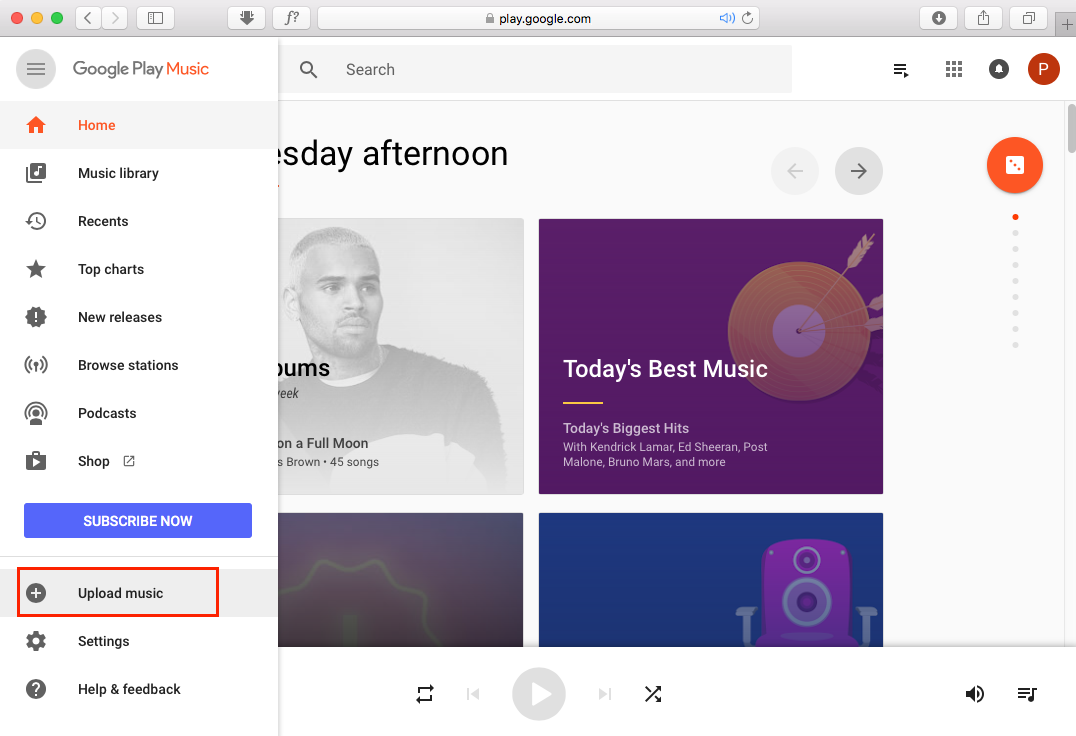
側邊欄
相關文章
- Spotify 免費與付費
- 在 Sonos 上播放 Spotify 音樂
- 將 Spotify 串流到 Apple TV
- Spotify 音樂到 Google Drive
- 下載無 DRM 的 Spotify
- Spotify 到 MP3 轉換器免費
- 在 HomePod 上播放 Spotify
- 將 Spotify 音樂刻錄到 CD
- 從 Spotify 免費下載 Toss a Coin to Your Witcher 到 mp3
- 免費下載鍛煉音樂到 MP3
- 從 Spotify 免費下載前 100 首輕鬆的歌曲
- 如何免費下載公路旅行歌曲?
- 如何更改 Spotify 播放列表的封面藝術?
- 如何將 Spotify 音樂添加到視頻?
- 如何更改您的 Spotify 國家/地區?
- 如何將 Star Wars 播放列表免費下載到 mp3?
- 將 Spotify 原聲帶您的騎行播放列表下載到 mp3
- 如何使用 Spotify 免費帳戶將 Twice 的歌曲免費下載到 mp3?
- 如何使用 Spotify 免費帳戶將 Red Velvet 的歌曲免費下載到 mp3?
- 免費下載賈斯汀比伯專輯更改為 mp3
- 如何使用 Spotify 免費帳戶將 Cardi B 的歌曲免費下載到 mp3?
- 如何使用 Spotify 免費帳戶將 Blackpink 的歌曲免費下載到 mp3?
- 免費下載 Ulrikke Brandstorp 關注 mp3
- 免費使用 Spotify 免費下載情歌到 mp3
- 使用 Spotify 免費將 EUROVISION 2020 歌曲下載到 mp3
- 使用 Spotify 免費將 EUROVISION 2019 歌曲下載到 mp3
- 免費下載 Spotify for Pets 播放列表到 mp3
- 免費下載 AVICII 的“喚醒我”到 mp3
- 免費下載碧昂斯的歌曲到 mp3
- 免費下載阿黛爾歌曲到 mp3
- 修復 Spotify 不下載歌曲
- 免費下載 2020 年告示牌拉丁音樂獎決賽入圍者的歌曲到 mp3
- 免費下載 Spotify 生產力播放列表到 mp3
- 免費將 2020 年 Spotify 獎播放列表下載到 mp3
- 使用 Spotify 免費或高級帳戶將睡眠播放列表免費下載到 mp3
- 使用 Spotify 免費或高級帳戶將家務播放列表免費下載到 mp3
- 使用 Spotify 免費下載吉卜力工作室原聲到 mp3
- 使用 Spotify 免費下載 Spotify 播放列表新音樂星期五到 mp3
- 免費下載 Drake 歌曲到 mp3
- 免費下載專輯“靈魂地圖:7”到mp3
- 免費下載 Monsta X 的“All About Luv”專輯到 mp3
- 如何斷開 Spotify 與 Facebook 的連接?
- 如何免費下載 Spotify 瑞典前 50 名到 mp3?
- 如何加入 Spotify 家庭高級版?
- 如何將 Spotify 音樂下載到外部 SD 卡?
熱點提示
有用的提示
- Spotify 到 MP3
- Spotify 到 M4A
- Spotify 到 WAV
- Spotify 到 FLAC
- 從 Spotify 中刪除 DRM
- 將 Spotify 刻錄到 CD
- 將 Spotify 音樂另存為 MP3
- Spotify 與 Apple Music
- Spotify 免費與付費
- 在 Sonos 上播放 Spotify 音樂
- 將 Spotify 串流到 Apple TV
- Spotify 音樂到 Google Drive
- 下載無 DRM 的 Spotify
- iPhone 8 上的 Spotify 離線版
- Spotify 音樂到 iPhone X
- Spotify 到索尼隨身聽
- 在沒有 Premium 的情況下離線收聽 Spotify
- 將 Spotify 音樂傳輸到 iTunes 資料庫
- 免費聽 Spotify 音樂
- 將 Spotify 音樂添加到 iMovie
- 在車內播放 Spotify 音樂
- 將 Spotify 音樂傳輸到 USB
- 將 Spotify 音樂同步到 iPod
- Apple Watch 上的 Spotify 音樂
- Spotify 音樂質量
- Spotify 學生折扣
- 從 Spotify 下載音樂
- 在 PS4 上播放 Spotify 音樂
- 備份 Spotify 音樂
- 無需付費即可下載 Spotify 音樂
- 在 iPod 上收聽 Spotify
- 免費下載 Spotify 音樂
- Spotify 到 Google Play 音樂
- Spotify 到 Apple Music
- 在 HomePod 上播放 Spotify
- 在 iPod Shuffle 上播放 Spotify
- Sandisk MP3 播放器上的 Spotify
- 解決 Spotify shuffle 問題
- Spotify 兼容 MP3 播放器
- 前 5 名 Spotify 下載器
- 免費 Spotify 錄音機
- 下載 Spotify 音樂的 4 種方法
- 前 3 名 Spotify 到 MP3 轉換器
- 適用於 Mac 的免費 Spotify 轉換器
- 將 Spotify 播放列表轉換為 Tidal
- 將 Spotify 播放列表轉換為 YouTube
- 7 款最佳免費 Spotify 可視化工具
- 如何在 iOS/Mac/Windows 上免費獲得 Spotify Premium
- 如何將 Drake More Life 下載到 MP3






